
Windows 10コンピューターのキーボードのキーが壊れているか欠落している場合(そして、頻繁に使用しないキーである場合)、新しいキーボードを入手するまで、そのキーを回避できる可能性があります。ここにあなたがピンチで試すことができるいくつかのアイデアがあります。
方法1:ソフトウェアを使用してキーを再マップする
Microsoftの使用 無料のPowerToysユーティリティ Windows 10の場合、壊れたキーの機能を、スクロールキーやCaps Lockなど、あまり使用しない別のキーやファンクションキーに割り当てることができます。
これをする、 MicrosoftPowerToysをダウンロードする 、まだお持ちでない場合。起動後、サイドバーの「キーボードマネージャー」をクリックし、「キーの再マップ」をクリックします。
この例では、壊れたキーとしてEscを使用し、それを めったに使用されないScrollLockキー 。
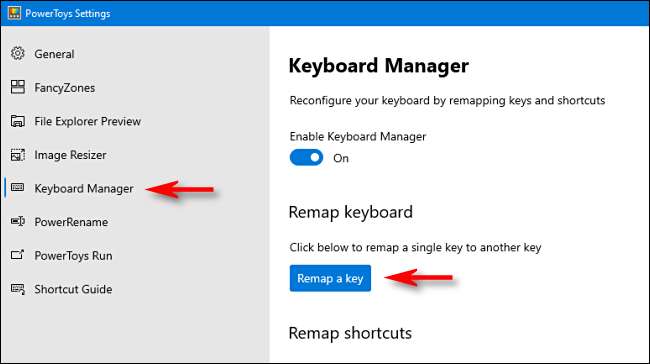
「キーボードの再マップ」ウィンドウで、プラス記号(+)をクリックしてショートカットを追加します。
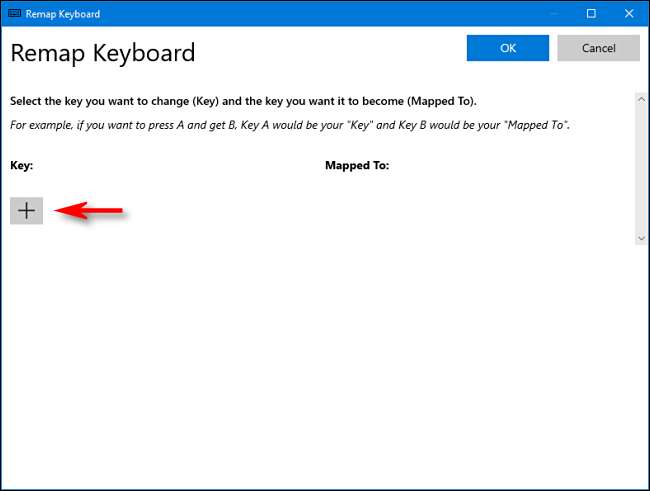
左側で、再マッピングするキーを定義する必要があります。ドロップダウンメニューから、別のキーに割り当てる壊れたキーを選択します。
右側の「マップ先」セクションで、ドロップダウンメニューをクリックし、壊れたキーを置き換えるキーを選択します。
この例では、Escキーが壊れており、次のように置き換えています。 スクロールロックキー 。
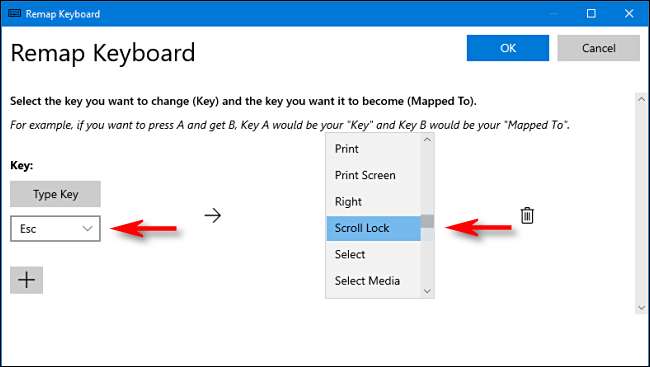
「OK」をクリックして「キーボードの再マップ」ウィンドウを閉じると、再マップされたキーがアクティブになっているはずです。それをテストし、期待どおりに機能することを確認します。
そうでない場合は、いつでもPowerToysの[キーボードの再マップ]ウィンドウに戻って設定を変更できます。ごみ箱アイコンをクリックして、マッピングを完全に削除することもできます。
関連: Windows 10PCでスクロールロックキーを便利にする方法
方法2:1つのキーキャップを別のキーキャップと交換する

ほとんどすべてのキーボードは、実際に電子機器の処理を行う機械式スイッチを備えたキーメカニズムを使用しています。その上に、キーキャップと呼ばれるプラスチック片があります。これは、押すラベルの付いた部分です。
キーキャップが壊れたりなくなったりしても、その下のスイッチに問題がない場合は、同じサイズの別のキーキャップを使用できる可能性があります。繰り返しになりますが、あまり使用しないものを選択することをお勧めします。
通常、マイナスドライバーでキーキャップをそっとこじ開けることができます。力を入れすぎないように注意してください。滑ったり、強くこじ開けたりすると、壊れやすくなります。
キーキャップを外したら、紛失したキーのスイッチに置き、カチッと所定の位置に収まるまでゆっくりと押し下げます。明らかに、キーのラベルは正しくありませんが、必要に応じて、書き込みステッカーを使用してラベルを付け直すことができます。
その他の修理オプション

キーキャップの1つが壊れていて、別のキーから1つを使用するよりも交換品を購入したい場合は、次のようなサイトで新しいキーキャップを見つけることができる可能性があります。 ぁpとpけy。こm 。機能していないキーボードや使用済みのキーボード(または、十分に安い場合はラップトップ全体)を見つけることもできます。 eBay キーキャップの交換に使用できます。
お持ちのキーボードの種類(および電子機器の修理スキル)によっては、次のことができる場合があります。 壊れたキーボードメカニズムを自分で交換する 。ただし、ほとんどの場合、すべてを置き換える方がおそらく簡単です。
関連: メカニカルキーボードスイッチを交換して再はんだ付けする方法
他のすべてが失敗したときは、新しいキーボードを購入してください

文字キーや頻繁に使用する別のキーを壊した場合、上記のオプションは魅力的に聞こえない可能性があります。または、キーキャップ移植実験がうまくいかなかった可能性があります。このような場合は、新しいキーボードを入手するのが最善の方法です。
デスクトップをお持ちの場合、それは簡単です。 新しいキーボードを購入する そしてそれを差し込んでください!一方、ラップトップをお持ちの場合は、交換用のキーボードアセンブリを調査する必要があります。 それをインストールする方法を理解する またはあなたのためにそれをするために誰かに支払います。
頑張って、そして幸せなタイピング!







